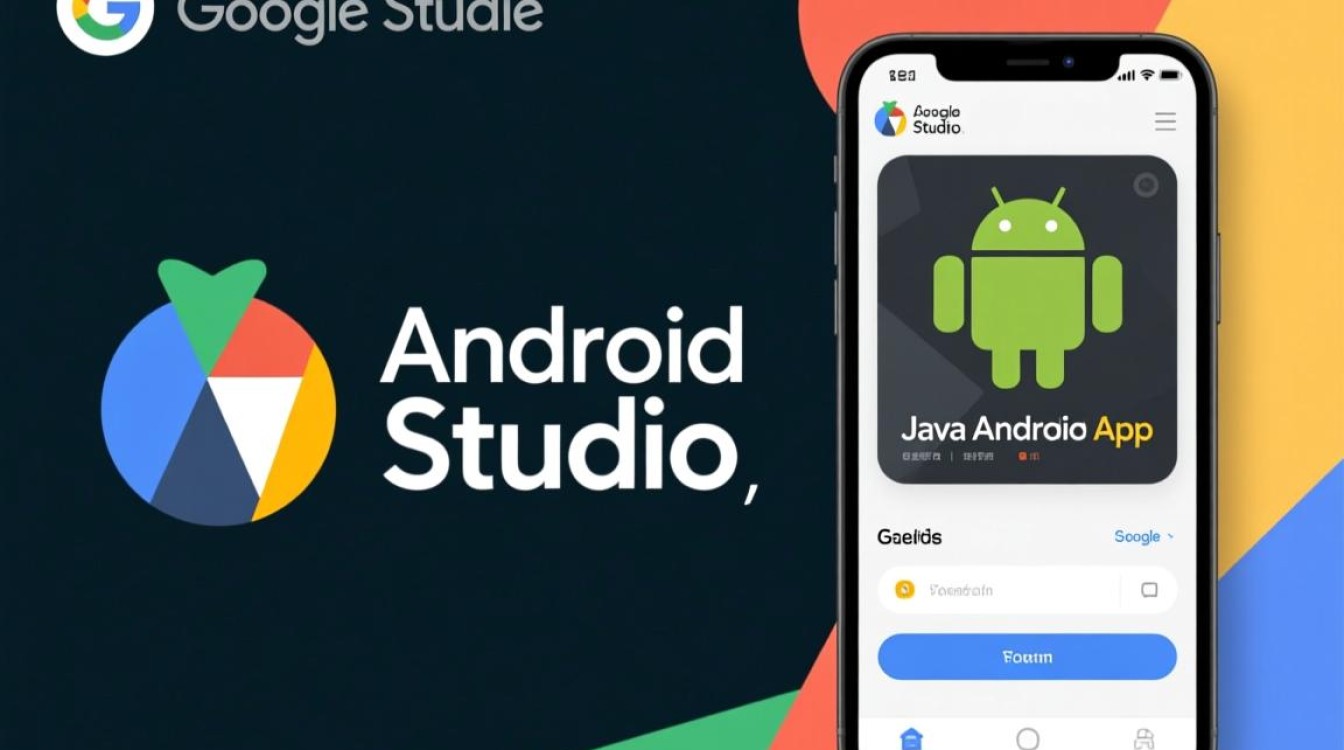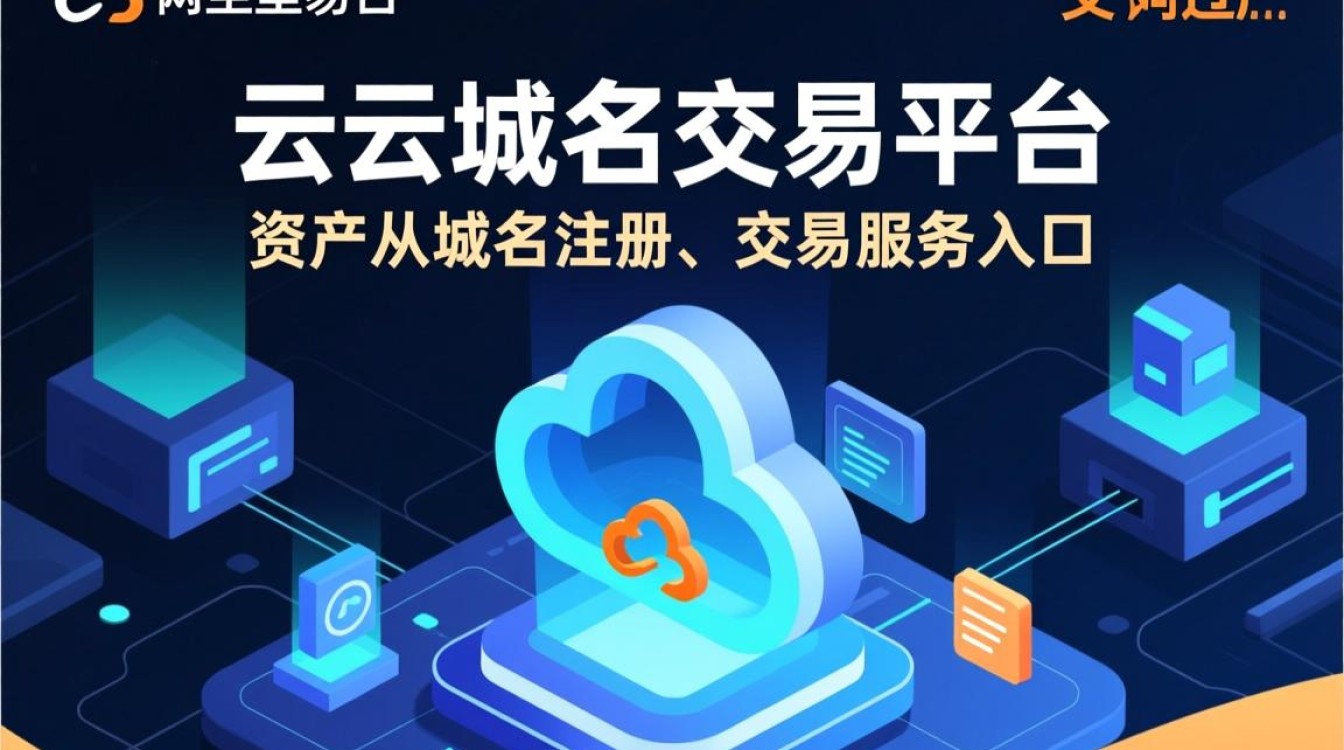服务器虚拟机怎么安装
在现代数据中心和企业IT架构中,服务器虚拟化技术已成为提升资源利用率、简化管理的关键手段,通过将物理服务器划分为多个独立的虚拟机(VM),企业能够实现硬件资源的动态分配、故障隔离和灵活扩展,本文将详细介绍服务器虚拟机的安装流程,从前期准备到系统配置,帮助读者顺利完成虚拟化部署。

明确需求与规划虚拟化方案
在安装虚拟机之前,需明确业务需求并制定合理的虚拟化方案,评估物理服务器的硬件资源,包括CPU核心数、内存容量、存储空间及网络带宽,虚拟化会消耗部分硬件资源,需为宿主机(Host OS)预留足够资源,同时为虚拟机分配合理的CPU、内存和存储配额,若计划运行5台虚拟机,每台需2核CPU、4GB内存,则物理服务器至少需要12核CPU(预留2宿主机)和24GB内存(预留4GB宿主机)。
选择合适的虚拟化平台,常见的服务器虚拟化软件包括VMware vSphere、Microsoft Hyper-V、KVM(Kernel-based Virtual Machine)及Xen等,VMware vSphere功能全面,适合企业级环境;Hyper-V与Windows Server深度集成,适合已使用微软生态的企业;KVM作为Linux原生虚拟化方案,开源免费且性能优异,根据预算、技术团队熟悉度及兼容性需求选择合适的平台。
安装虚拟化平台软件
以VMware vSphere为例,安装流程分为宿主机系统安装和虚拟化平台部署两步。
- 安装宿主机操作系统
若使用VMware ESXi(裸金属虚拟化平台),需将ESXi镜像文件刻录到U盘,通过引导安装程序,安装过程中需配置管理IP地址、子网掩码、默认网关及root密码,ESXi安装完成后,通过Web浏览器访问其管理界面(如https://<IP地址>/ui),即可进行虚拟机创建。
若使用基于宿主机的虚拟化方案(如Hyper-V或KVM),需先安装Windows Server或Linux发行版(如CentOS),以Hyper-V为例,在Windows Server服务器管理器中添加“Hyper-V”角色,并配置虚拟交换机(Virtual Switch),用于虚拟机网络通信。
- 配置虚拟化平台
在vSphere中,需创建数据中心、集群及数据存储,数据存储通常使用本地磁盘、SAN(存储区域网络)或NAS(网络附加存储),确保存储性能满足虚拟机需求,Hyper-V则需在“Hyper-V管理器”中创建虚拟硬盘(VHD/VHDX)并配置虚拟网络适配器。
创建虚拟机硬件配置
虚拟机创建是核心步骤,需合理分配硬件资源,确保性能与稳定性。
-
虚拟机命名与操作系统选择
为虚拟机设置清晰的名称(如“Web-VM01”),并选择对应的操作系统版本,虚拟化平台会提供兼容性模式,确保虚拟硬件与操作系统匹配,Windows Server 2022需选择“Windows Server 2019及更高版本”的兼容性模式。 -
分配CPU与内存
根据业务需求分配CPU核心数和内存大小,建议为生产环境虚拟机预留资源,避免因资源争用导致性能下降,若虚拟机需运行高负载应用,可分配4核CPU和8GB内存,并启用“内存热添加”功能(需操作系统支持),以便后续动态扩容。
-
配置存储与磁盘
虚拟磁盘通常采用VMDK(VMware)、VHDX(Hyper-V)或qcow2(KVM)格式,需指定存储位置和容量,建议将系统盘和数据盘分开存储,提升I/O性能,系统盘分配100GB SSD,数据盘分配500GB SATA磁盘,启用“精简配置”(Thin Provisioning)可节省存储空间,但需监控实际使用量,避免超分配。 -
设置网络适配器
虚拟机需通过虚拟交换机与外部网络通信,可选择桥接模式(直接连接物理网络)、NAT模式(通过宿主机共享网络)或仅主机模式(内部网络),生产环境推荐桥接模式,使虚拟机获得独立IP地址。
安装操作系统与驱动程序
硬件配置完成后,需安装操作系统及应用软件。
-
挂载安装镜像
通过虚拟化平台挂载操作系统ISO镜像文件(如Windows Server安装盘或Linux ISO),或连接到网络安装源(如PXE服务器)。 -
启动安装程序
启动虚拟机,进入操作系统安装界面,根据提示完成分区、格式化磁盘、设置管理员密码等步骤,安装过程中,建议关闭不必要的服务(如Windows自动更新),避免干扰安装流程。 -
安装虚拟化驱动
操作系统安装完成后,需安装虚拟化增强工具(VMware Tools或Hyper-V Integration Services),以提升性能并启用高级功能(如文件共享、鼠标无缝切换、动态内存管理),VMware Tools可优化显卡驱动和磁盘I/O,Hyper-V Integration Services则支持时间同步和动态内存调整。
后续优化与安全加固
虚拟机安装完成后,需进行优化配置以确保稳定运行。

-
系统更新与补丁管理
及时安装操作系统和虚拟化平台的补丁,修复安全漏洞,Windows Server需启用自动更新,Linux系统需使用yum或apt更新软件包。 -
备份与容灾方案
配置虚拟机备份策略,使用vSphere Data Protection、Windows Server Backup或第三方工具(如Veeam)定期备份虚拟机快照,考虑启用高可用性(HA)和容错(FT)功能,确保物理服务器故障时虚拟机自动迁移。 -
资源监控与性能调优
通过虚拟化平台的监控工具(如vSphere性能图表、Hyper-V管理器计数器)实时跟踪CPU、内存、磁盘及网络使用情况,若发现资源瓶颈,可动态调整虚拟机配置(如增加CPU核心或内存),或优化应用程序性能。
常见问题与解决方法
在虚拟机安装过程中,可能会遇到以下问题:
- 启动失败:检查虚拟机BIOS设置(如启用UEFI或Legacy BIOS),确保启动顺序正确。
- 网络无法连接:确认虚拟交换机配置正确,防火墙未阻止通信。
- 性能低下:可能是磁盘I/O瓶颈,建议使用SSD存储或调整磁盘缓存策略。
通过以上步骤,企业可高效完成服务器虚拟机的安装与配置,为后续业务部署奠定基础,虚拟化技术的灵活性和可扩展性将显著提升IT基础设施的运维效率,助力企业实现数字化转型。